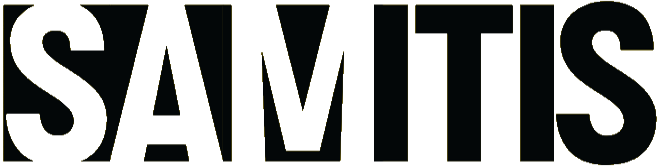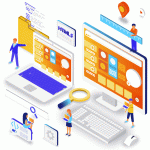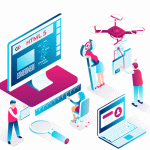- XAMPP را دانلود کنید
- XAMPP را روی رایانه شخصی خود نصب و اجرا کنید
- دانلود آخرین نسخه وردپرس
- یک پایگاه داده ایجاد کنید
- وردپرس را روی لوکال هاست نصب کنید
ما همچنین یک آموزش تصویری az را در پایان اضافه کردهایم تا سفر شما را آسانتر کنیم! پس جای نگرانی نیست
حالا بیایید با این سوال اساسی شروع کنیم.
چرا وردپرس را روی لوکال هاست نصب کنیم؟
یک سایت در یک محیط لوکال هاست اساسا برای اهداف شخصی است، نه برای کاربران یا مخاطبان. تنها کسی که می تواند سایت را ببیند شما هستید! بنابراین، چرا کسی نیاز به ایجاد یک سایت در لوکال هاست دارد؟
پاسخ قبلاً در پاراگراف بالا داده شده است. قبل از اینکه با سایت ما به صورت زنده وارد شوید یا برای حضور بصری، باید اصول اولیه را بیاموزیم و خروجی راه حل توسعه یافته خود را آزمایش کنیم. یک سایت لوکال هاست به ما امکان می دهد به روز رسانی ها، تغییرات و تنظیمات و غیره را بررسی و تجربه کنیم تا از خروجی های نهایی مطمئن شویم.
اساساً توسعه دهندگان از این سایت ها برای بررسی آثار خود برای اطمینان از کیفیت و مشکلات موجود در آن استفاده می کنند. اما به عنوان یک کاربر، شما نیز باید یک یا چند سایت لوکال هاست را قبل از ایجاد هر گونه به روز رسانی یا افزودن ویژگی جدید ایجاد و استفاده کنید.
بنابراین، یک سایت لوکال هاست در واقع از شما پشتیبانی می کند تا برای حرکت نهایی بعدی خود آماده شوید. فناوری جلو می رودبه طور سریعصنعت نرم افزار هم همینطور. هیچ شانسی برای نادیده گرفتن فرآیند به روز رسانی-به روز رسانی وجود ندارد. در اینجا سایت لوکال هاست به کمک می آید.
نحوه نصب وردپرس در لوکال هاست (5 مرحله آسان)
وردپرس نصب راه حل را به راحتی در سی پنل یا لوکال هاست آسان کرد. اکثر شرکت های معروف ارائه دهنده هاست نصب با یک کلیک برای وردپرس ارائه می دهند . اما، برای ایجاد یک پایگاه داده و ذخیره فایل های خود هنگام ایجاد یک سایت محلی، باید به یک راه حل وب سرور لوکال هاست وابسته باشید.
و تعدادی راه حل محبوب برای راه اندازی وردپرس خود در Localhost وجود دارد. برای آسان کردن کار شما، ما به چهار مورد از محبوب ترین ارائه دهندگان خدمات لوکال هاست اشاره می کنیم.
در این پست، نحوه نصب وردپرس بر روی لوکال هاست را با استفاده از XAMPP به شما نشان خواهیم داد . این سرور لوکال هاست به دلیل پشتیبانی کلی و پاسخ سریع خود مشهور است. شما می توانید وردپرس را با استفاده از WAMP ، LAMP یا MAMP به همین ترتیب نصب کنید.
اینها نرم افزارهایی هستند که با استفاده از نرم افزارهای وب سرور Apache ، PHP و MySQL بر روی رایانه شخصی شما میزبان محلی ایجاد می کنند . شاید بدانی-
PHP یک زبان برنامه نویسی و MySQL یک نرم افزار مدیریت پایگاه داده است. هر دوی آنها برای اجرای یک سایت وردپرس مورد نیاز هستند.
نصب هر یک از این نرم افزارها به صورت جداگانه برای مبتدیان سخت و زمان بر است. به همین دلیل است که باید به راه حلی مانند XAMPP/WAMP/LAMP/MAMP وابسته باشید.
XAMPP در مقابل WAMP در مقابل MAMP در مقابل LAMP: کدام یک برای دستگاه شما مناسب است
در میان این راه حل ها، XMAPP و WAMP منبع باز هستند و راه حلی رایگان ارائه می دهند.
XAMPP بهتر از WAMP است زیرا با تمام سیستم عامل های موجود مانند ویندوز، OS-X و لینوکس سازگار است. از سوی دیگر، WAMP فقط برای سیستم عامل ویندوز محدود است.
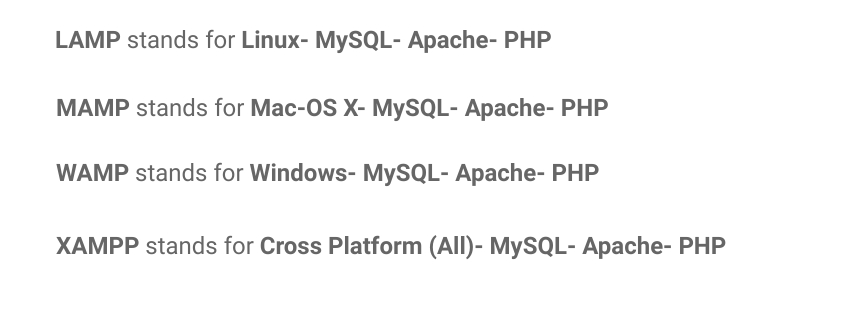
LAMP و MAMP نیز راه حل های محلی میزبان رایگان مبتنی بر منبع باز هستند و پشتیبانی خوبی را ارائه می دهند. اما مشکل این است که LAMP اساساً مخفف سیستم عامل لینوکس است و MAMP فقط برای سیستم عامل مک محدود می شود.
و پلتفرم های لوکال هاست بیشتری مانند AMPPS وجود دارد.
بنابراین، کدام یک در مقایسه با بقیه بهتر است؟ می توانید XAMPP را به عنوان بهترین مجموعه برای هر یک از عملیات ها بیابیدسیستم های با آن بسیاری از ویژگی ها
حالا بیایید با مرحله اول شروع کنیم.
مرحله 1- XAMPP را دانلود کنید
- به سادگی به وب سایت رسمی XAMPP بروید . سیستم عامل خود را انتخاب کنید و روی دکمه دانلود کلیک کنید.
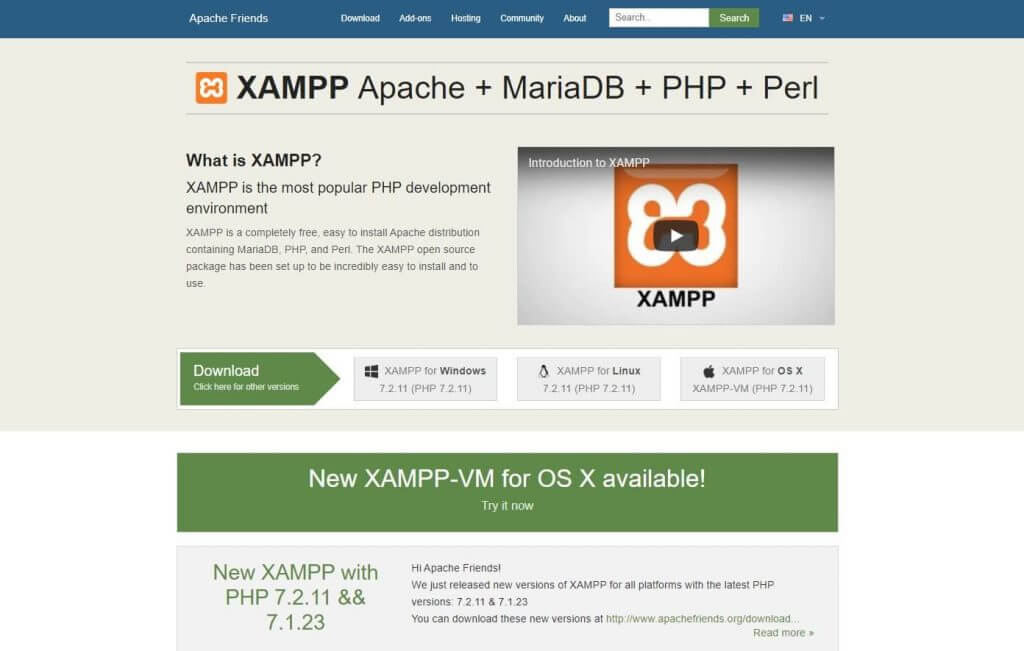
- وجود دارد ناهمساننسخه برای سیستم عامل های مختلف بهترین گزینه را برای دستگاه خود انتخاب کنید.
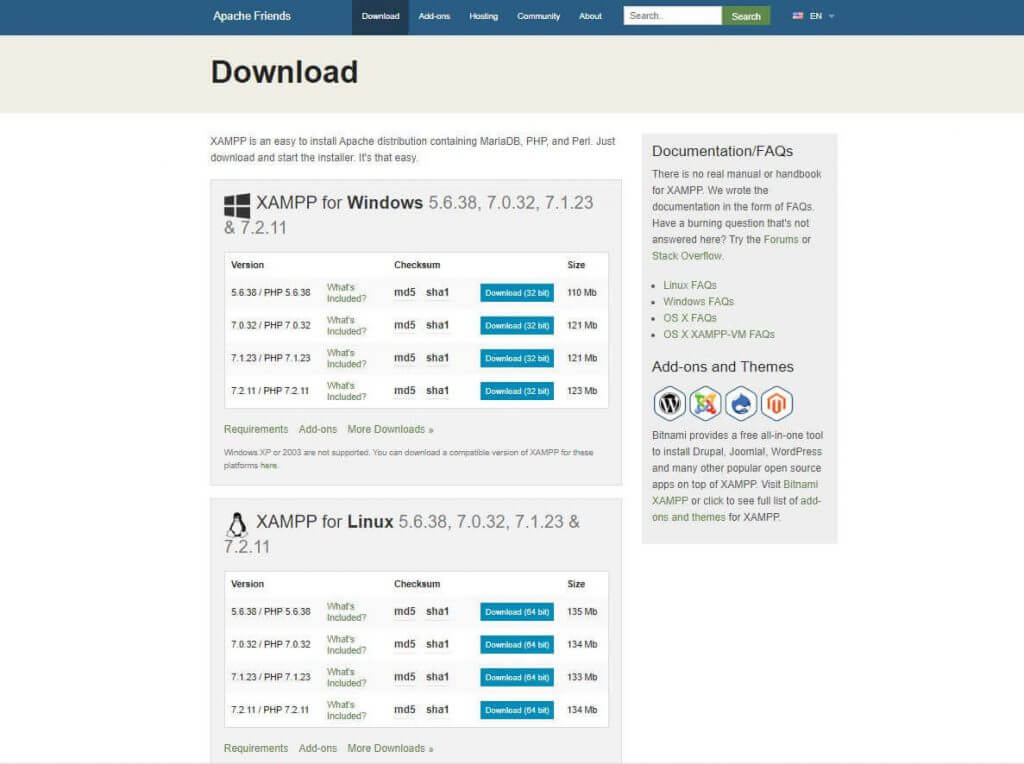
پس از کلیک بر روی دکمه دانلود، چند لحظه صبر کنید. این فایل حدود 150 مگابایت است، بنابراین باید کمی زمان بگذارید تا دانلود شود.
مرحله 2- XAMPP را بر روی رایانه شخصی خود نصب و اجرا کنید
این مرحله دوم است. پس از دانلود نرم افزار، باید آن را از حالت فشرده خارج کنید. زمانی که فایل آماده شد، کافیست دکمه Install را انتخاب کرده یا دوبار روی آن کلیک کنید. به زودی متوجه خواهید شد که مراحل نصب آغاز شده است.
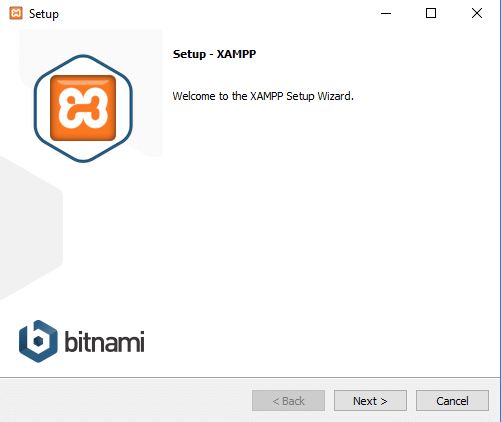
- در مرحله بعد، تعدادی چک باکس را مشاهده می کنید که قبلاً علامت گذاری شده اند. شما فقط به MySQL و phpMyAdmin نیاز دارید، پس علامت همه را بردارید.
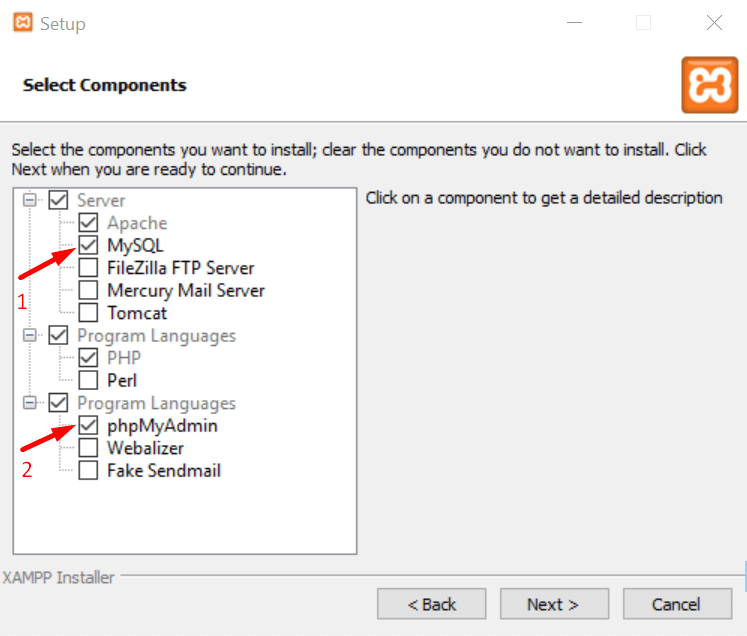
- پس از چند لحظه، یک اطلاعیه خوش آمد گویی می بینید. این بدان معناست که فرآیند نصب شما به خوبی کار می کند.
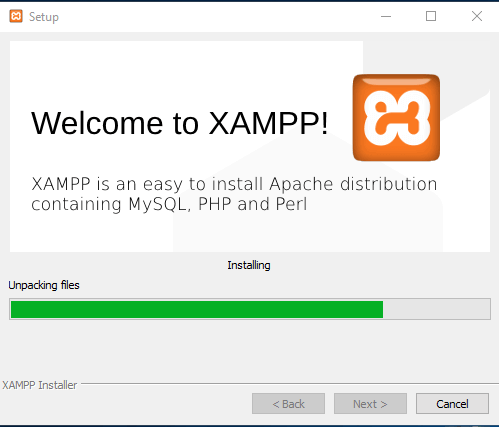
- اگر نرم افزار آنتی ویروسی روی رایانه شخصی خود نصب کرده اید، ممکن است هشدار امنیتی مانند این را مشاهده کنید. نگران نباشید، هر یک از شبکه های داده شده را بررسی کنید و با کلیک بر روی دکمه Allow access ادامه دهید.
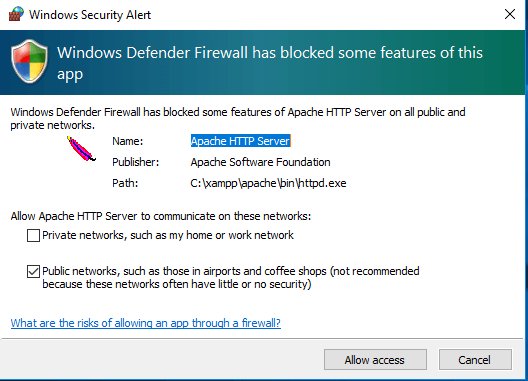
- یک گزینه انتخاب زبان را می بینید، یکی را که می خواهید علامت بزنید و روی دکمه ذخیره کلیک کنید.
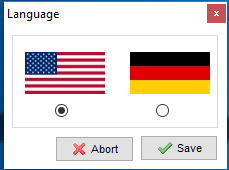
- شما تقریباً در پایان مراحل نصب هستید. فقط کافی است این کادر سوال را علامت بزنید و روی دکمه Finish کلیک کنید. کنترل پنل XAMPP به طور خودکار روی دستگاه شما اجرا می شود.
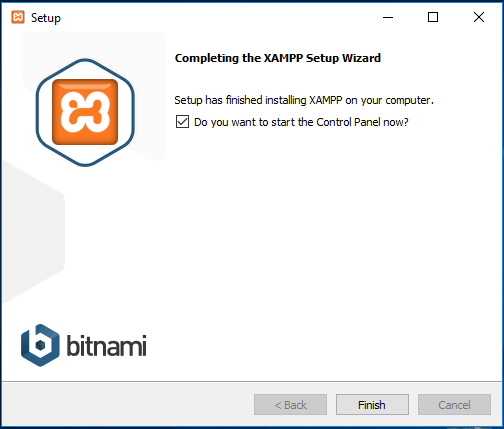
تبریک می گویم! شما مراحل نصب XAMPP را تکمیل کرده اید!
مرحله 3- آخرین نسخه وردپرس را دانلود کنید
اکنون زمان ایجاد یک پایگاه داده و شروع نصب وردپرس در لوکال هاست است. برای انجام این کار، باید آخرین نسخه وردپرس را دانلود کنید.
- به وب سایت رسمی وردپرس بروید ، روی دکمه دریافت وردپرس از سمت راست بالا کلیک کنید. شما به صفحه جدیدی هدایت خواهید شد.
- حالا دکمه دانلود وردپرس را بزنید.
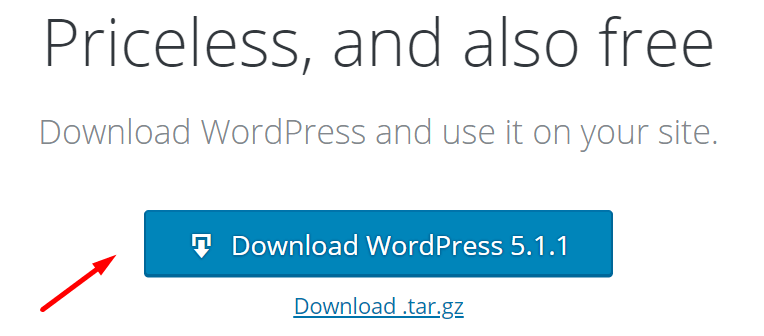
شروع فرآیند دانلود ممکن است چند لحظه طول بکشد. شما یک فایل فشرده دریافت خواهید کرد. فایل را از حالت فشرده خارج کرده و برای استفاده های بعدی کپی کنید.
مرحله 4- یک پایگاه داده ایجاد کنید
برای ایجاد یک پایگاه داده، ابتدا باید آماده شوید afقدیمی تر در رایانه شخصی خود که می خواهید تمام داده های سایت محلی خود را در آن ذخیره کنید.
- به دیسک محلی خود بروید، جایی که فایل XAMPP دانلود شده را ذخیره کردید.
- پوشه htdocs را انتخاب کنید و آخرین وردپرس را در آن قرار دهیدنسخه قبلا کپی کردی
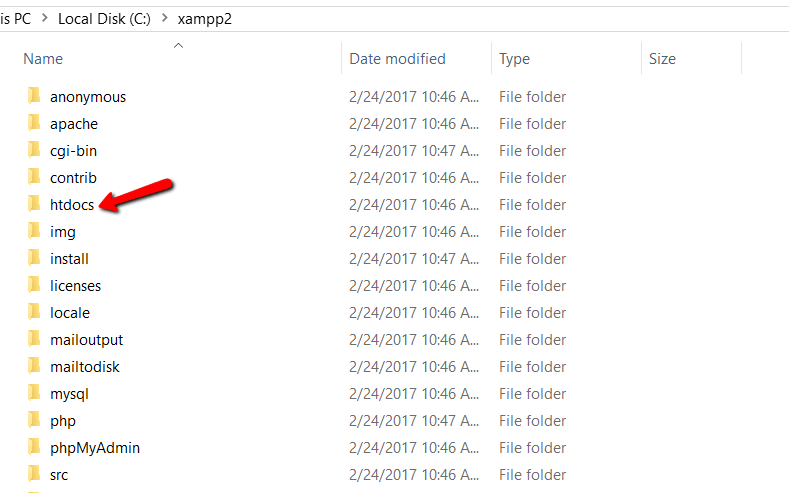
اکنون نام پوشه وردپرس را تغییر دهید . می توانید از این امر اجتناب کنیدگزینه، اگر می خواهید سایت خود را با نام خود وردپرس بسازید.
ما نام پوشه را در اینجا “mytest” گذاشتیم. اسکرین شات زیر را بررسی کنید. شما باید نامی را که برای پایگاه داده خود انتخاب کرده اید به خاطر بسپارید.
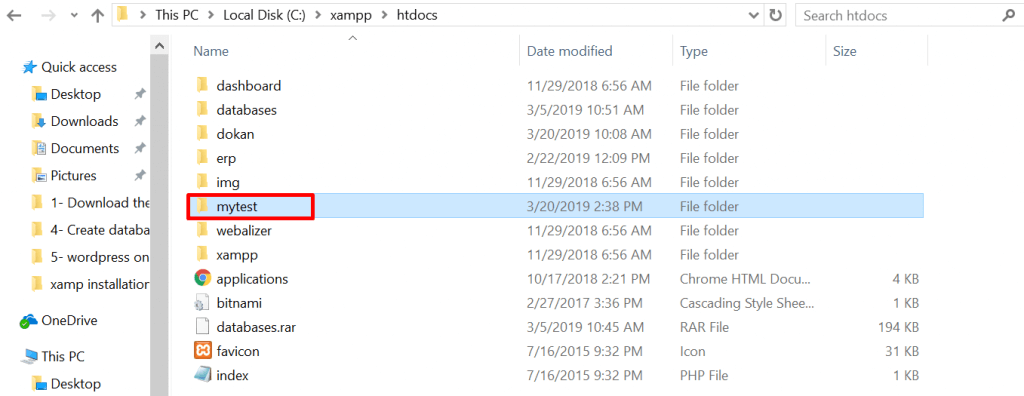
- حالا یک تب جدید در مرورگر خود باز کنید و به localhost/ برویدphpmyadmin
- پایگاه داده را انتخاب کنید
- همان نامی را که روی دیسک محلی خود نوشته اید بنویسید. و در نهایت بر روی دکمه Create کلیک کنید. پایگاه داده شما در عرض چند ثانیه ایجاد می شود.
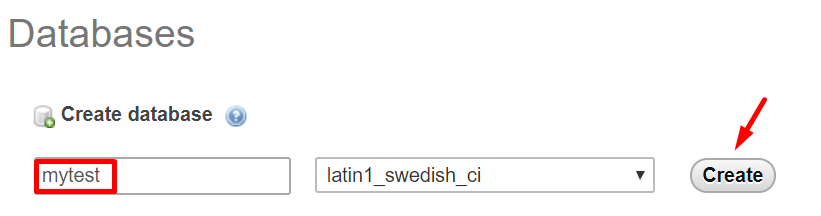
شما با موفقیت پایگاه داده لوکال هاست خود را ایجاد کردید. اکنون نوبت نصب وردپرس در لوکال هاست است.
توجه: قبل از رفتن به مرحله نهایی، باید هم Apache Web Server و هم MySQL Database را از کنترل پنل Xampp نصب شده روی رایانه شخصی یا مک خود راه اندازی کنید. بدون راه اندازی هر دوی آنها، نمی توانید به PHPMyAdmin دسترسی پیدا کنید.
فقط به پوشه برنامه خود بروید. کنترل پنل Xampp را انتخاب کرده و روی دکمه های MySQL و Apache کلیک کنید. به اسکرین شات زیر نگاهی بیندازید.
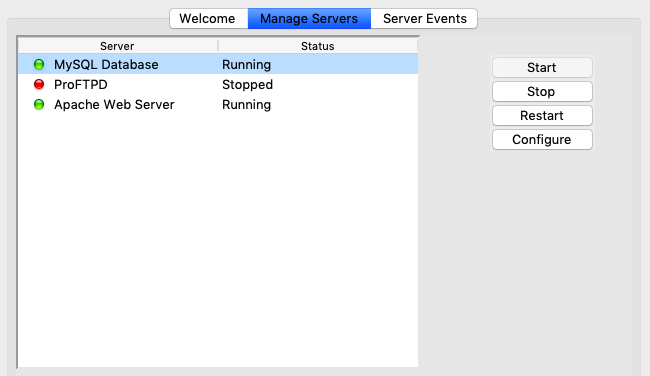
مرحله 5- وردپرس را روی لوکال هاست نصب کنید
یک تب جدید در مرورگر خود باز کنید و localhost/نام خود را بنویسید (‘mytestدر مورد ما) و دکمه Enter را فشار دهید. شما یک جادوگر راه اندازی وردپرس را مانند زیر مشاهده خواهید کرد.
- زبان خود را انتخاب کنید و روی ادامه کلیک کنید
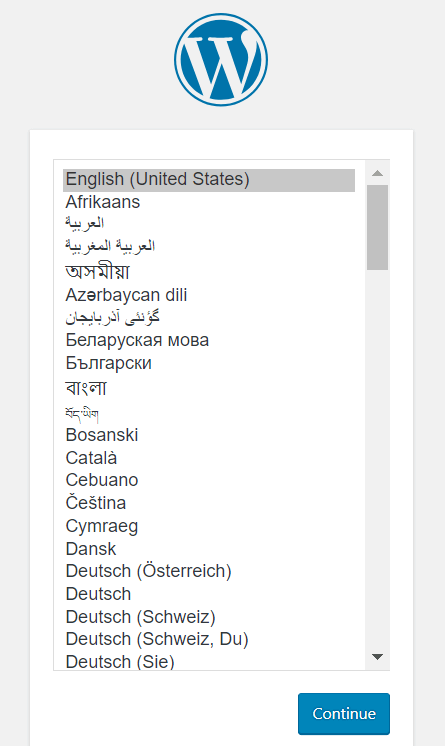
- شما یک اطلاعیه خوش آمد گویی از طرف وردپرس خواهید دید. در مرحله بعدی، وردپرس نیاز دارد
- یک نام پایگاه داده
- یک نام کاربری
- یک رمز عبور
- و یک میزبان پایگاه داده
- فقط روی دکمه Let’s Go کلیک کنید
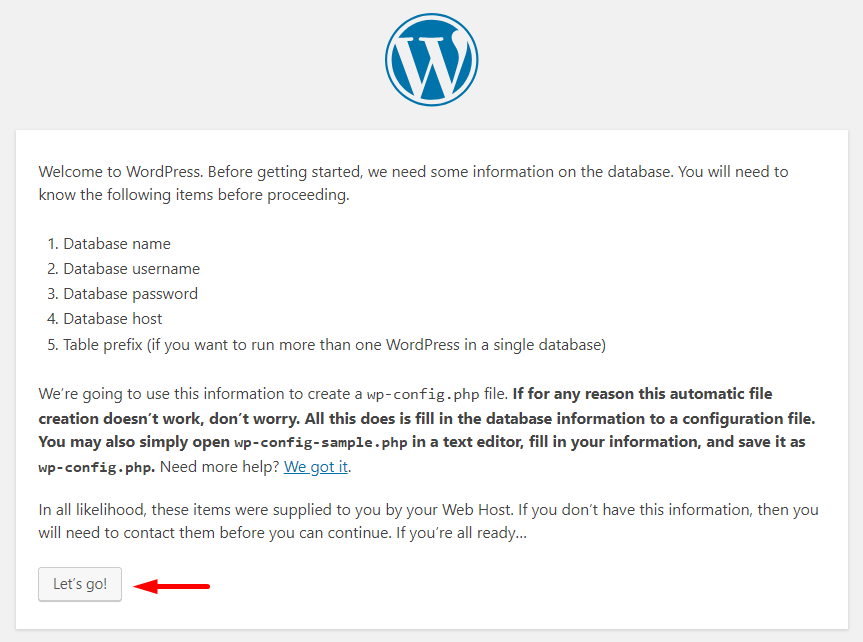
- اینها فیلدهایی هستند که می توانید در تصویر زیر مشاهده کنید.
- نام پایگاه داده خود را ارائه دهید، می توانید “root” را به عنوان نام کاربری بنویسید، گزینه رمز عبور را خالی نگه دارید – بهتر است و فیلدهای دیگری را پیدا کنید که از قبل پر شده اند.
- بر روی دکمه ارسال کلیک کنید
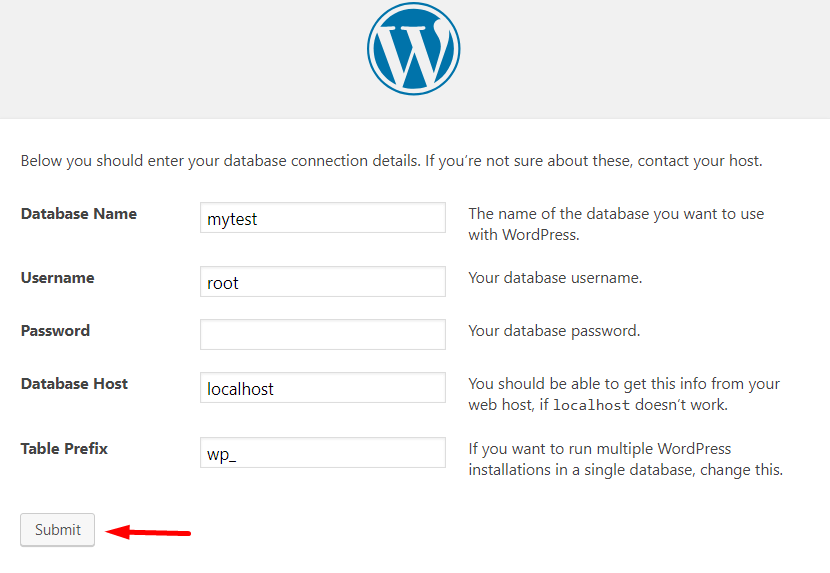
- این آخرین مرحله نصب شماست.
- برای سایت خود یک نام بگذارید. ما در اینجا نام سایت خود را WordPress ERP گذاشتیم . همچنین می توانید نام پایگاه داده خود را به عنوان نام سایت خود نگه دارید.
- نام کاربری خود را بنویسید
- یک رمز عبور قوی بدهید
- آدرس ایمیل شخصی خود را بنویسید
- با دقت بررسیدکمه مشاهده موتور جستجو در غیر این صورت، گوگل شروع به فهرست کردن سایت محلی شما نیز می کند!
- و در نهایت بر روی دکمه Install WordPress کلیک کنید!
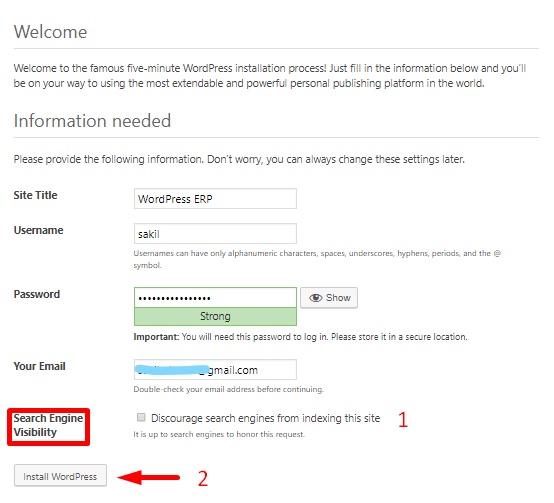
بله، شما نصب خود را کامل کرده اید. باید اعلانی مانند زیر ببینید.
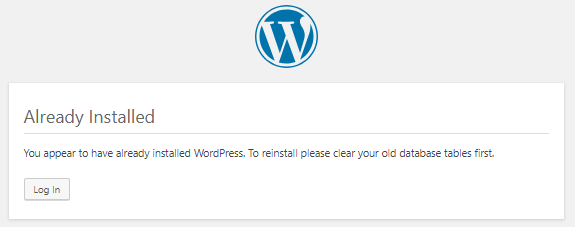

سایتی را که ساخته اید بررسی کنید
این زمان برای بررسی سایت محلی خود است. چگونه به نظر می رسد یا چگونه کار می کند؟ چک بده
- این داشبورد باطن یا پنل مدیریت شما است، که از آنجا می توانید همه چیز را کنترل کنید.
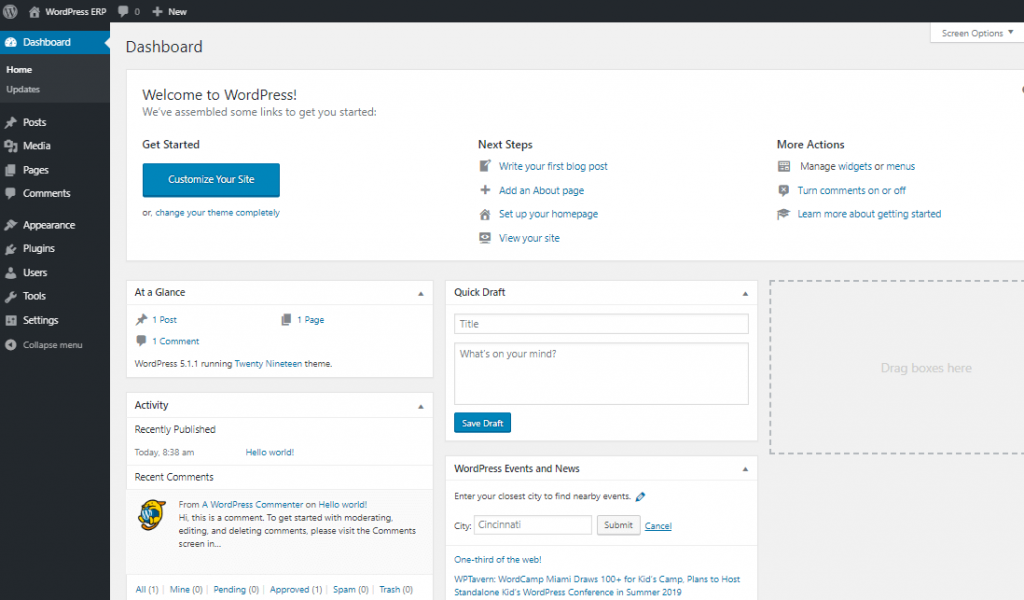
- و این داشبورد جلویی شماست.
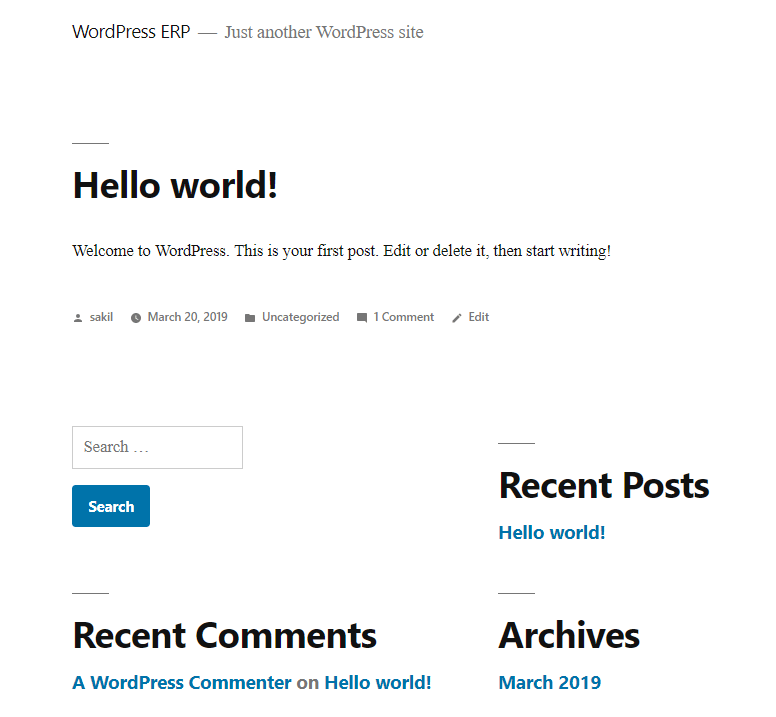
- میتوانید با افزودن یک پست وبلاگ جدید یا نصب و فعال کردن یک افزونه/موضوع و غیره این موضوع را بررسی کنید. ما یک پست وبلاگ منتشر کردهایم، شبیه یک سایت زنده به نظر میرسد، اینطور نیست؟
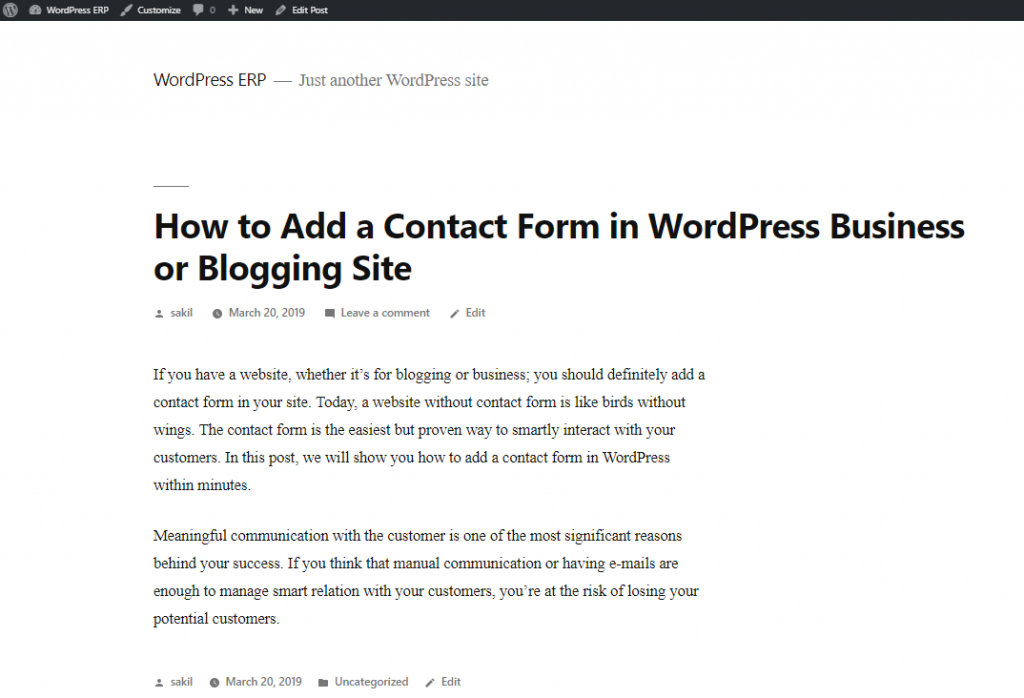
بنابراین، این کل فرآیند ساخت یک سایت تست شخصی در یک محیط لوکال هاست بود . این فرآیند بر اساس توانایی شما به 5-10 دقیقه زمان نیاز دارد.
مراحل کامل نصب لوکال هاست وردپرس را از این ویدیوی زیر بررسی کنید-
جمع بندی نحوه نصب وردپرس در لوکال هاست
از آنجایی که CMS ساخت یک وب سایت را برای افراد با هر پیشینه ای آسان کرده است، می توانید آن را سرگرم کننده در نظر بگیرید. بله، ساخت یک وب سایت با وردپرس این روزها بسیار آسان است. شما از قبل می دانید که چگونه وردپرس را روی لوکال هاست نصب کنید، بنابراین نوبت شماست که یک سایت برای یادگیری وردپرس یا بررسی/تست هر افزونه/مو/به روز رسانی و غیره بسازید.
وردپرس سفر خود را فقط به عنوان یک پلت فرم وبلاگ نویسی آغاز کرد، اما با گذشت زمان تبدیل به قدرتمندترین پلت فرم وب برای انواع وب سایت ها شد. شما به راحتی می توانید یک فروشگاه آنلاین یا حتی یک بازار چند فروشنده کاملاً رایگان بسازید !
بنابراین، آن را امتحان کنید و در صورت وجود هرگونه سردرگمی، در بخش نظرات زیر به ما اطلاع دهید. ماهمیشه برای کمک اینجا هستیم!